win7系统iis怎么配置端口号 win7系统iis配置端口号的方法介绍
2017-11-30 14:15:01
我们在使用电脑的过程当中,在很多情况下,当我们在部署网站的时候,都会默认使用80端口,因为使用80端口的时候网址就不会出现端口号,不过最近有位用户反映,设置80端口的时候发现80端口被占用了,那么win7系统中iis怎么配置端口号呢?今天为用户们分享win7系统iis配置端口号的方法。
iis配置端口号方法:
1、打开IIS,展开“网站”,找到要配置的网站,比如图中的Test;如图所示:
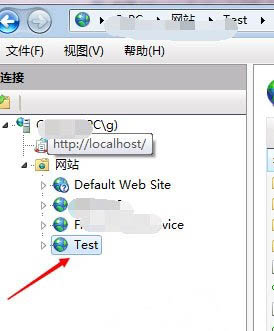
2、右击网站名称Test,在菜单中选择“编辑绑定”;如图所示:
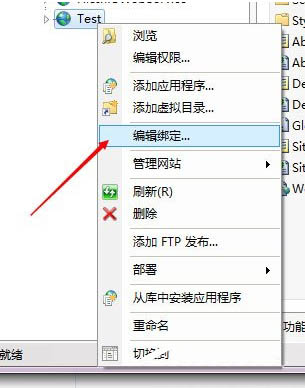
3、这时打开部署网站绑定窗口,可以看到网站绑定的端口号,右侧的“编辑”按钮是灰色的,是不可用的;如图所示:
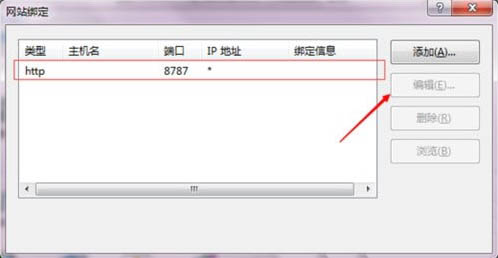
4、点击如下图记录就选中了记录,这时右侧的“编辑”按钮就是可用的了;如图所示:
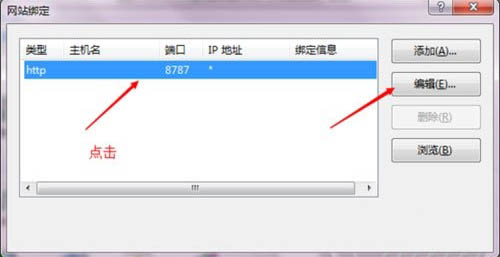
5、点击按钮“编辑”,在打开的窗口中配置新的端口号,再点击确定按钮完成更改;如图所示:
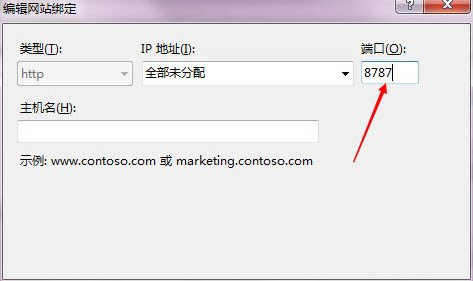
6、这时回到之前的窗口,可以看到端口号已经更新了。如图所示:
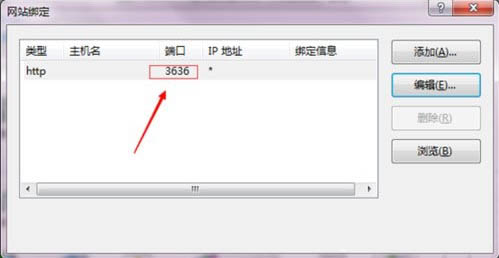
关于win7系统iis配置端口号的操作方法就为用户们详细介绍到这边了,通过以上方法步骤操作,用户们就可以轻松配置好新端口号了,希望本篇教程对大家有所帮助,更多精彩教程请关注u启动官方网站。
本文由U启动编辑发表。转载此文章须经U启动同意,并请附上出处(U启动)及本页链接。
原文链接:http://www.uqidong.com/xgjc/9016.html
原文链接:http://www.uqidong.com/xgjc/9016.html
华硕灵耀X 双屏Pro笔记本怎么通过bios设置u盘启动
最近有位使用华硕灵耀X 双屏Pro笔记本的用户想要为电脑重新安装系统,但是不知道怎么设置u盘启动,...
- [2022-10-16]方正颐和 FZ-YH5533笔记本安装win11系统教程
- [2022-10-16]红米RedmiBook 16笔记本如何通过bios设置u盘启动
- [2022-10-15]H3C Z6-410笔记本使用u启动u盘重装win7系统教程
- [2022-10-15]惠普ELITEBOOK 840 G8笔记本如何通过bios设置u盘启动
- [2022-10-14]GPD Pocket3笔记本怎么通过bios设置u盘启动
- [2022-10-14]炫龙T6-E7A2笔记本使用u启动u盘安装win11系统教程
- [2022-10-14]技嘉 Aorus 17笔记本一键重装win10系统
U盘工具下载推荐
更多>>-
 windows系统安装工具
[2022-09-01]
windows系统安装工具
[2022-09-01]
-
 纯净版u盘启动盘制作工具
[2022-09-01]
纯净版u盘启动盘制作工具
[2022-09-01]
-
 win7系统重装软件
[2022-04-27]
win7系统重装软件
[2022-04-27]
-
 怎样用u盘做u启动系统盘
[2022-02-22]
怎样用u盘做u启动系统盘
[2022-02-22]
Copyright © 2010-2016 www.uqidong.com u启动 版权所有 闽ICP备16007296号 意见建议:service@uqidong.com
 宝德PN100F2笔记本使用u启动u盘重装
宝德PN100F2笔记本使用u启动u盘重装
 华硕灵耀X 双屏Pro笔记本怎么通过
华硕灵耀X 双屏Pro笔记本怎么通过
 win7pe启动盘制作软件
win7pe启动盘制作软件
 u启动win 8pe系统维护工具箱_6.3免费
u启动win 8pe系统维护工具箱_6.3免费
 红米RedmiBook 16笔记本如何通过bi
红米RedmiBook 16笔记本如何通过bi
 win10怎么安装视频教学
win10怎么安装视频教学
 u启动u盘启动安装原版win8系统视频
u启动u盘启动安装原版win8系统视频
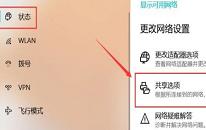 win10共享打印机无法连接怎么办
win10共享打印机无法连接怎么办
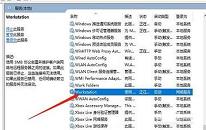 win10共享文件没有权限访问解决教
win10共享文件没有权限访问解决教

 联想win8改win7bios设置方法
联想win8改win7bios设置方法
 技嘉uefi bios如何设置ahci模式
技嘉uefi bios如何设置ahci模式
 惠普电脑uefi不识别u盘怎么办
惠普电脑uefi不识别u盘怎么办
 win8改win7如何设置bios
win8改win7如何设置bios
 bios没有usb启动项如何是好
bios没有usb启动项如何是好
 详析bios设置显存操作过程
详析bios设置显存操作过程
 修改bios让电脑待机不死机
修改bios让电脑待机不死机